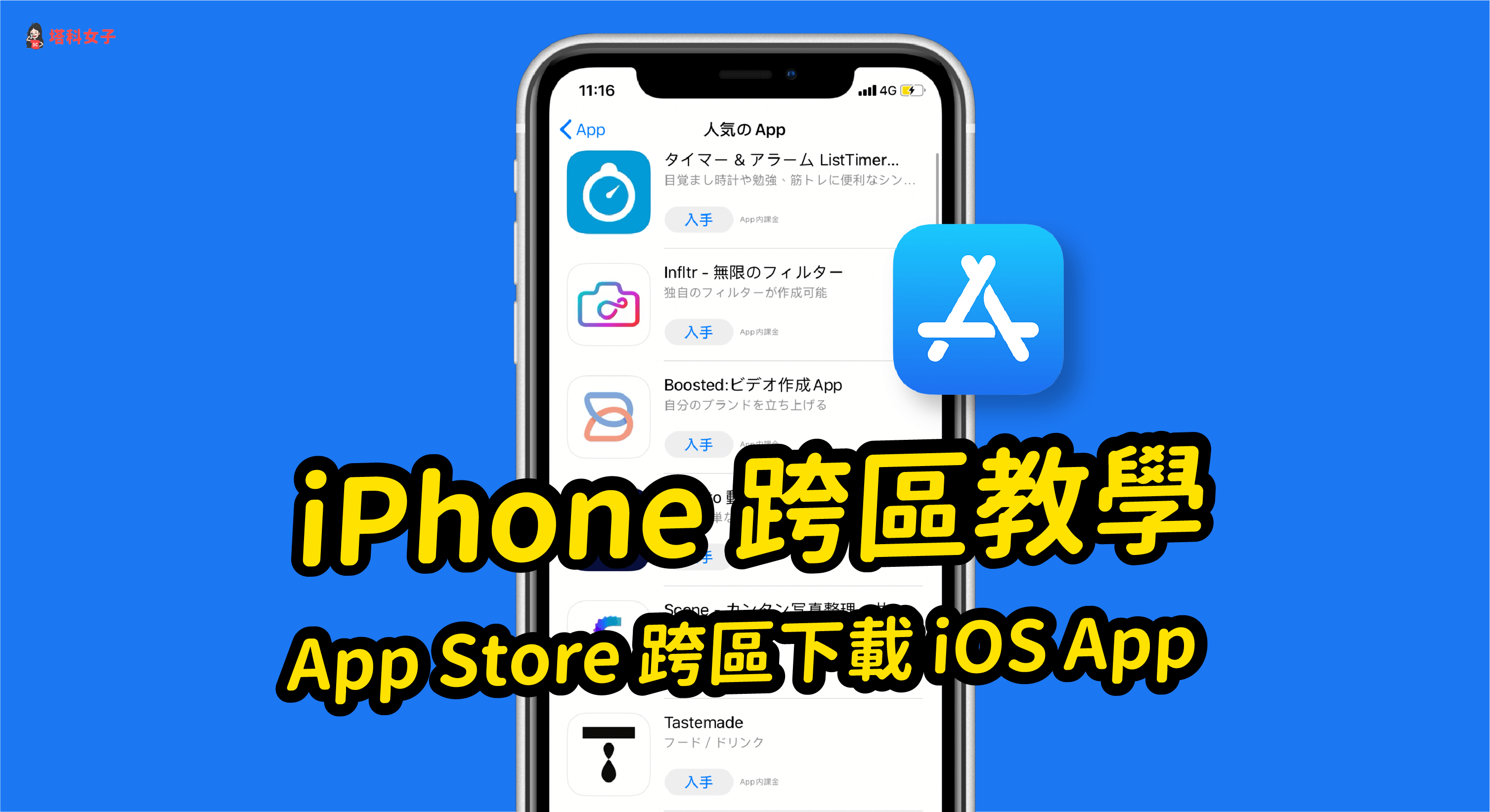當某個 App 你很想下載,但它卻不支援 App Store 地區位於台灣的用戶,那麼你可能會看到它跳出「無法使用 App」的訊息。而其實我們能透過將 iPhone 上的 App Store 改地區到其他國家 (如中國大陸、日本、美國等) 來下載該 iOS App,不用另外新辦 Apple ID 。
本文將會以詳細的圖文教學教你如何將 App Store 跨區切換到任一國家,也會教你切換回來。


App Store 出現「無法使用 App」?
當你想下載的某個 App 並不支援目前的地區時,App Store 會跳出「目前無法在您的國家或地區使用此 App」的訊息,但我們其實可以透過 App Store 改地區來解決。
如何在 iPhone 實現 App Store 跨區?
至於要如何在 iPhone 跨區呢?其實相當簡單,我們可以透過更改國家設定將 App Store 跨區,也就是改地區,請按照以下步驟操作:
- 開啟 iPhone 上的「設定」app。
- 點選最上方的「個人名稱/Apple ID」。
- iOS 14 / iOS 15 / iOS 16 點選「媒體購買項目」;iOS 13 請點選「iTunes 與 App Store」。
- iOS 14 / iOS 15 / iOS 16 請點選「檢視帳號」;iOS 13 請點選最上方的「Apple ID」,並選擇「檢視 Apple ID」。
- 進到 Apple ID「帳號設定」頁面後,這邊請直接點選「國家與地區」,然後按一下「更改國家與地區」。
- 選擇你想將 App Store 跨地區改到哪個國家或地區,通常大家會比較常改到中國大陸、日本或美國來下載該地區的 App,而我以切換到日本來示範。
- 選擇 App Store 跨區國家後,在條款與約定的頁面點選「同意」。
- 接著輸入付款方式及地址的細節,付款方式建議你可以改成「無」,然後依序輸入必填的欄位,我自己是將名字和地址都隨便填。而郵遞區號的部分,由於它會檢查是否正確,因此建議你可以 Google 一下當地的郵遞區號再填上去。
iPhone 跨區後,直接開啟 App Store
成功將 iPhone 跨區後,請重新開啟 App Store ,你會發現已經成功將 App Store 改地區了,連語言也是,而此時你就可以開始下載這國家或地區的 App。
註:如果 App Store 跨區後 一直顯示無法下載該地區 App,那我們只能註冊一個該國家的 Apple ID 使用,詳細可參考這篇教學:
將 App Store 切換回台灣
下載完成後,也別忘記將 App Store 再切回台灣喔!方式也一樣,在「國家與地區」的頁面將它從其他國家改為「台灣」,然後再輸入一次付款資訊。
總結
以上是本次的 iPhone 跨區下載 App 教學,當你想下載某個 App,但它卻不支援目前的國家或地區時,那麼你可以嘗試將 App Store 切換到其他國家後再下載,完成後再切換回來,這樣就不需要大費周章地重辦一個新 Apple ID。
另外也提醒大家,不要短時間內切換 App Store 太頻繁,否則可能會需要等一段時間才能再切換。